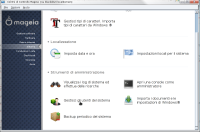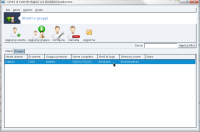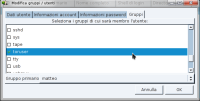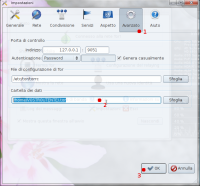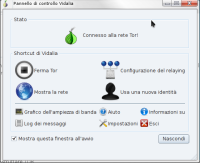Indice
Installare, configurare ed usare TOR + Privoxy (+ Vidalia)
| Installare, configurare ed usare TOR + Privoxy (+ Vidalia) | |
|---|---|
| Autore | Matteo (xquiet) |
| Data | 28/05/2012 18:18 |
| Livello | * * |
Introduzione
Il trio TOR-Privoxy-Vidalia rappresenta un'ottima soluzione per navigare anonimi nella rete. Vediamo quindi come configurarli su Mageia (la guida è stata realizzata per la versione 1 ma si può applicare anche a Mageia 2 con qualche eccezione).
Installazione
Aprite un terminale tipo konsole, gnome-terminal, lxterminal, xterm, ed eseguite i comandi (fate pure copia incolla di una riga alla volta):
$ sudo urpmi tor privoxy
Configurazione
Configurazione Privoxy
Occorre modificare il file di configurazione di privoxy /etc/privoxy/config aggiungendo le righe che seguono:
forward-socks4a / 127.0.0.1:9050 . forward 192.168.0.*/ . forward 127.*.*.*/ .
Configurazione TOR + Privoxy come Servizi in background
A questo punto è sufficiente riavviare i servizi con i comandi
$ sudo service tor restart
$ sudo service privoxy restart
In questo modo avete configurato TOR + Privoxy per funzionare automaticamente all'avvio del pc.
Gli utenti che non hanno particolari necessità possono fermarsi qui 
Vidalia
Se si ha la necessità di eseguire TOR come un utente standard (e non come root, vedi caso precedente) allora vi occorre Vidalia, una semplice interfaccia grafica che, una volta configurata, vi permetterà di gestire TOR con pochi semplici click.
Installare vidalia
$ sudo urpmi vidalia
Configurare Vidalia
Tramite il Centro di Controllo di Mageia (Mageia Control Center, mcc) aggiungere il vostro utente al gruppo toruser
Avviare quindi Vidalia dal menù delle applicazioni di Mageia (il menù di KDE, GNOME, XFCE, LXDE, ecc).
All'avvio è possibile che compaia un errore legato ai permessi di /var/lib/tor. Nulla di cui preoccuparsi, sarà sufficiente configurare Vidalia per puntare ad un'altra cartella, come fatto di seguito.
Adesso anche Vidalia è configurato ed è quindi possibile iniziare a sfruttare le funzionalità di TOR.
Attenzione: sino ad ora avete installato e configurato tor, privoxy e vidalia, ma non li state ancora utilizzando. Per sfruttarli occorre configurare i vostri client per utilizzare privoxy (proxy). A seguire trattiamo, a titolo di esempio, la configurazione di FireFox.
Usare TOR + Privoxy (+ Vidalia)
Configurazione FireFox
Con Firefox 5 il plugin torbutton non è più disponibile, occorre quindi configurare manualmente il browser.
- Avviate firefox
- Dal menù Modifica cliccate Preferenze
- Dall'area Avanzate selezionate la scheda Rete
- Premete il pulsante [Impostazioni]
- Spuntate quindi Configurazione manuale proxy e quindi nelle caselle sottostanti inserite i dati riportati in Tabella 1
- Spuntate la checkbox Utilizzare lo stesso proxy per tutti i protocolli
| Tabella 1 | |
|---|---|
| Proxy HTTP | Porta |
| localhost | 8118 |